Transferir música de la computadora a Android: 6 soluciones
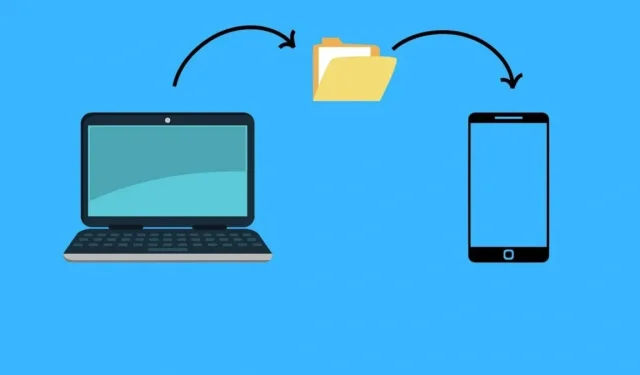
Hay una cosa que te hace querer acompañarte en el camino: la música. Pero, ¿cómo puede llevar música a donde quiera que vaya cuando los archivos de música se descargan en su computadora?
Si está leyendo este artículo, estoy seguro de que está tratando de encontrar una manera de transferir sus archivos de música desde la computadora al teléfono Android. Transferir archivos de música a un dispositivo Android puede ser una tarea abrumadora. Aquí hay una guía paso a paso para ayudarte.
Soluciones para transferir música desde la computadora a Android
- Transfiere música desde la computadora a Android con un cable USB
- Subir a Google Drive
- Subir a dropbox
- Transferencia inalámbrica con Airdroid
- Enviar música desde la computadora a Android usando Bluetooth
- Transfiere música desde la computadora a Android usando el correo electrónico
1. Transfiere música desde la computadora a Android con un cable USB
La forma más eficiente de transferir archivos de música desde la computadora a Android es la transferencia por cable USB. El método de transferencia es muy simple, pero difiere ligeramente dependiendo de si usa una PC o Mac.
Transferencia USB desde PC con Windows
- Conecte su Android a su PC con Windows con un cable USB.
- Aparecerá una opción de conexión en su teléfono; seleccione «Transferencia de archivos (MTP)».
- Seleccione los archivos de música de su computadora que desea transferir.
- Arrastre o mueva archivos a la carpeta Música de su teléfono Android.
Transferencia USB desde Windows Mac
- Instale Android File Transfer en su computadora Mac.
- Conecte su Android a su PC con Windows con un cable USB.
- Aparecerá una opción de conexión en su teléfono; seleccione «Transferencia de archivos (MTP)».
- Seleccione los archivos de música de su computadora que desea transferir.
- Mueva archivos a la carpeta Música en un dispositivo Android con Android File Transfer.
2. Subir a Google Drive
Subir música a Google Drive y luego descargarla desde allí también es una excelente manera de transferir música si no puedes transferirla a través de un cable USB. Para hacer esto, debe seguir los pasos que se detallan a continuación:
- Abra la unidad web de Google
- Haga clic en «Crear» en la esquina superior izquierda y seleccione «Cargar archivo o carpeta» según lo que desee transferir.
- Seleccione los archivos y carpetas que desea cargar y luego haga clic en «Abrir» para iniciar el proceso de transferencia de archivos.
- Una vez que se complete la transferencia, abra Google Drive en su teléfono Android.
- Ahora abra el archivo de música, haga clic en los tres puntos en la parte superior de la pantalla y seleccione Descargar.
Nota. Si bien puede cargar una carpeta en Google Drive, cuando se trata de cargar, solo puede hacer un archivo a la vez. Por lo tanto, este método es inconveniente si desea transferir muchos archivos.
3. Subir a Dropbox
Si no prefiere usar Google Drive, puede intentar usar Dropbox. Dropbox ofrece 2 GB de almacenamiento gratis, que es más que suficiente para descargar cientos de archivos de música. Estos son los pasos que debe seguir:
- Abre Dropbox Web en tu computadora.
- Haga clic en «Cargar» y seleccione los archivos que desea transferir.
- Después de seleccionar los archivos, haga clic en «Abrir» para comenzar a cargar archivos en Dropbox.
- Después de descargar los archivos, inicie Dropbox en Android.
- Seleccione su archivo tocándolo y luego toque «Hacer disponible sin conexión».
4. Transferencia inalámbrica con Airdroid
Si la música que está transfiriendo tiene menos de 200 MB y no tiene un cable USB para transferir música directamente a su teléfono, la aplicación de transferencia de archivos Airdroid viene al rescate, ya que le permite transferir archivos de un dispositivo a otro. otro sin cables. Aquí hay algunos pasos simples que debe seguir:
- Descargue la aplicación Airdroid en su teléfono Android desde la tienda Google Play y cree una nueva cuenta o inicie sesión con su cuenta de Google.
- Después de crear una cuenta, vaya a la página web de Airdroid e inicie sesión en Airdroid en su computadora.
- Ahora seleccione archivos en la barra de herramientas; puede seleccionar una carpeta o un archivo.
- Después de seleccionar el archivo, haga clic en «Abrir» para iniciar el proceso de transferencia y los archivos se transferirán muy pronto.
- Ahora regrese a la aplicación Airdroid y vaya a la sección «Transferir» en la parte inferior izquierda; desde allí, seleccione Airdroid Internet. (Allí encontrarás todos tus archivos)
- Haga clic en sus archivos, seleccione «Guardar como» y transfiéralos a la carpeta de su administrador de música.
5. Envía música desde la computadora a Android usando Bluetooth
Si su computadora tiene Bluetooth, puede usarlo para transferir archivos desde su computadora a Android. Solo asegúrese de que su computadora esté ejecutando Windows ya que Mac Bluetooth no es compatible con dispositivos Android:
- Active Bluetooth en ambos dispositivos.
- Ahora vaya a «Panel de control»> «Hardware y sonido»> «Dispositivos e impresoras»> «Agregar dispositivo Bluetooth» y haga clic en su dispositivo en los resultados que se muestran en la pantalla de la computadora.
- Haga coincidir el código proporcionado por la computadora con su dispositivo Android.
- Seleccione archivos de música en su computadora y luego transfiéralos a su dispositivo Android usando Bluetooth.
6. Transferir música desde la computadora a Android por correo electrónico
El correo electrónico es otra gran opción para transferir archivos desde la computadora a Android. El único problema es que solo podemos enviar hasta 25 MB de archivos adjuntos por correo electrónico, lo que significa que si tenemos varios archivos para transferir, no podemos transferirlos en un solo correo electrónico.
Por lo tanto, solo tiene sentido usar el correo electrónico si solo necesita transferir algunos archivos. Estos son los pasos para enviar archivos de música desde la computadora a Android.
- Abra el sitio web de correo electrónico en su computadora y haga clic en «Crear».
- Ahora seleccione su dirección de correo electrónico en el campo del destinatario y haga clic en el icono de archivo adjunto.
- Ahora ubique su archivo y haga clic en Abrir > Enviar después de seleccionarlo.
- Ahora abra la misma cuenta de correo electrónico en su teléfono y, después de abrir el correo, haga clic en el icono de descarga para descargar música en Android.
Conclusión
Los métodos para transferir archivos de música desde la computadora a Android son muy simples, pero pueden variar según la cantidad de archivos que desee transferir y la velocidad deseada.
La forma más rápida de transferir archivos es por cable, pero si desea transferir de forma inalámbrica, Google Drive es su mejor opción. Sin embargo, no importa qué método elija de este artículo, hará el trabajo.
Preguntas más frecuentes
¿Adónde van los archivos MP3 en el teléfono Samsung?
Encontrará archivos MP3 en la categoría de audio Mis archivos. Mis archivos suelen estar en el cajón de aplicaciones.
¿Puedo transferir música de MP3 a un teléfono Android?
Sí, puede transferir música de MP3 a su teléfono Android quitando la tarjeta SD de MP3 y luego insertándola en la ranura para tarjeta SD de su teléfono y descargando toda la música a su teléfono desde allí. Si su teléfono no tiene una ranura para tarjeta SD, puede transferir esta música a su computadora usando un adaptador de tarjeta SD y luego transferir la música por cable o de forma inalámbrica desde su computadora a su teléfono Android.
¿Puedo transferir mi música de la PC al iPhone?
– Conecte su dispositivo a su computadora a través de una conexión Wi-Fi activando la sincronización Wi-Fi. – Ahora abra la aplicación iTunes en su PC y haga clic en el botón Dispositivo en la esquina superior izquierda de la ventana de iTunes. – Seleccione Compartir archivos. – Seleccione la aplicación a la que desea transferir el archivo. – Haga clic en “Agregar”, seleccione el archivo de música que desea transferir y luego haga clic en “Agregar”. – Ahora abra la misma cuenta de iTunes en su teléfono y descargue los archivos.
¿Cómo transferir música de la computadora a Android sin cable USB?
Puede probar los siguientes métodos para transferir música desde la PC a Android sin un cable USB.– Cargar archivos de música a Drive– Cargar archivos de música a Dropbox– Enviar archivos de música por correo electrónico– Usar Bluetooth



Deja una respuesta